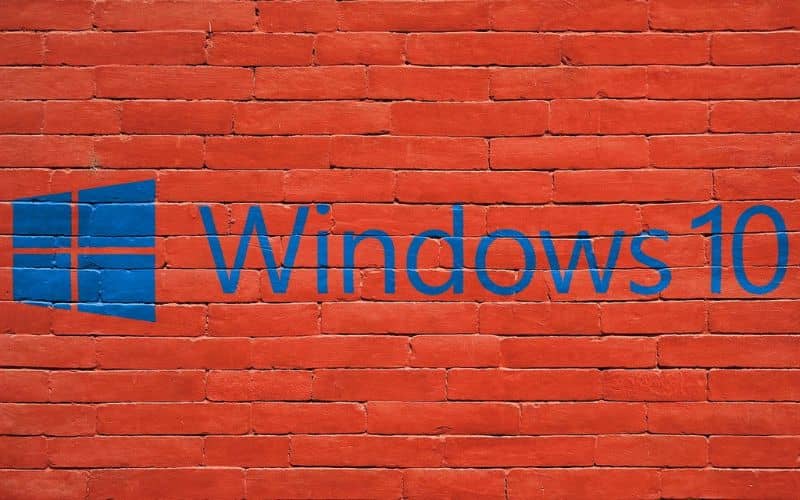Tällä hetkellä Windows 10: tä pidetään markkinoiden tärkeimpänä käyttöjärjestelmänä. Monet käyttäjät kuitenkin muistavat Windows 7 -käyttöliittymä ja he kaipaavat palata siihen tapana tai mielihyvänä. Jos haluat tietää, kuinka muuttaa Windows 10: n ulkonäkö Windows 7: ksi? sitten tämä artikkeli on sinulle.
Toisaalta, entä jos haluat vielä vanhemman ilmeen? Voit tehdä Windows 10: stä myös Windows 98: n. Joka tapauksessa tänään keskitymme Windows 7: n ulkoasuun.
Kuinka muuttaa Windows 10: n ulkonäkö Windows 7: ksi?
Windows 10 on kehittyvä käyttöjärjestelmä, joka pyrkii luomaan tasapainon sekä mobiililaitteille että työpöydälle. Itse asiassa Windows 10: n ulkonäkö on mahdollista näyttää Androidilla.
Vaikka se on täydellisin foorumi Microsoftin historiassa, jotkut ihmiset haluavat Windows 7: n Käynnistä-valikon, koska he ovat tottuneet tähän järjestelmään ja haluavat samalla hyödyntää Windows 10: n parannuksia.
Seuraavaksi esitämme asiaankuuluvaa tietoa näistä käyttöjärjestelmistä, niiden ominaisuuksista ja niiden ulkoasun muuttamisesta Windows 10 – Windows 7.
Mikä on Windows 7?
Windows 7 on Microsoft-yhtiön vuonna 2006 julkaisema käyttöjärjestelmä. Tämän järjestelmän avulla käyttäjät voivat suorittaa perustehtäviä ja hallita sovelluksia a Graafinen käyttöliittymä vuorovaikutuksen helpottamiseksi tietokoneen eri toimintojen kanssa.
Windows 7: n ominaisuudet
Windows 7: ssä on kuusi versiota, jotka ovat parantaneet järjestelmän toimintoja ajan myötä. Alun perin käyttöliittymä ei ollut kovin tehokas ja Windows se tarjosi rajoitettuja ominaisuuksia. Kolme viimeistä versiota kuitenkin parantivat järjestelmän turvallisuutta ja laitteiden liitettävyyttä.
Mikä on Windows 10?
Windows 10 on Microsoftin vuonna 2015 luoma käyttöjärjestelmä. Tämän järjestelmän avulla käyttäjät voivat hyödyntää multimediasisältöä täysimääräisesti ja selata Internetiä oman työkalunsa avulla: ”Microsoft Edge”.
Windows 10: n ominaisuudet
Windows 10: ssä on Aloitusvalikko, tuki päivityksille, ääni-avustaja nimeltä ”Cortana” ja useita toimintoja tehtävien hallintaan turvallisella ja vakaammalla alustalla kuin aiemmissa versioissa.
Muuta Windows 10: n ulkonäkö Windows 7: ksi
Vaikka voit suorittaa tiettyjä toimintoja, kuten kytkeä valovoiman teeman päälle Windows 10: ssä, voit muuttaa ulkonäkö Windows 10: stä Windows 7: een On parasta noudattaa seuraavaa menettelyä, joka, kuten näette, on hyvin yksinkertainen:
Lataa ja asenna Classic Shell
Classic Shell on ilmainen sovellus, joka on myös yksinkertainen ja käytännöllinen. Tällä työkalulla voit muokata Windows 10: n Käynnistä-valikkoa, jotta se näyttää siltä kuin sinulla olisi Windows 7.
Aseta valikko
Kun olet asentanut Classic Shellin, sinun on syötettävä ohjelma ja siellä voit nähdä kuusi vaihtoehtoa. Sinun on valittava ”Klassisen aloitusvalikon kokoonpano” ja valittava välilehdessä ”Käynnistä valikon tyyli” ”Windows7-tyyli”.
Lataa Windows 7: n Käynnistä-valikon kuvake
Kun olet valinnut Windows 7 -tyylin, sinun on ladattava kuvake aloitusvalikosta. Valitse sitten vaihtoehto ”Mukauta” ja valitse sitten ladattu kuvake. Siirry ”Mask” -välilehdelle ja valitse ”Windows Aero”. Napsauta lopuksi ”Ok”.
Muuta työpöydän taustaa
Voit vaihtaa työpöydän taustan lataamalla Windows 7 -taustakuvan. Napsauta sitten työpöydällä hiiren kakkospainikkeella ja valitse ”Mukauta”. Siellä näet ”työpöydän tausta” -paneelin asetukset. Paina ”Selaa” -painiketta ja valitse Windows 7 -taustakuva.
Muuta otsikkorivin väriä
Jotta järjestelmä näyttäisi siltä kuin olisit Windows 7: ssä, napsauta työpöytää hiiren kakkospainikkeella ja valitse ”Mukauta”. Sitten sisään ”Värit” valitse tummansininen. Valitse vaihtoehto ”otsikkopalkit” ja valitse sopiva väri järjestelmälle.
Edellä mainitun lisäksi voit myös tehdä tehtäväpalkista läpinäkyvän Windowsissa, mikä auttaa paljon saamaan erittäin mukavan ulkonäön järjestelmään.
Määritä Windowsin Resurssienhallinta uudelleen
Voit määrittää Windows Explorerin uudelleen ohjelman nimeltä OldNewExplorer, jonka saat MajorGeeks OldNewExplorerilta. Kun olet asentanut tämän sovelluksen, sinun on käynnistettävä se tarkistaaksesi vaihtoehdon ”Käytä klassista asematasoa tässä tietokoneessa”. Valitse sitten Käytä kirjastoja. Voit myös valita ”Käytä komentoriviä nauhan sijaan”.